怎么做u盘系统启动盘呢?
- 分类:教程 回答于: 2016年11月04日 00:00:00
有网友问小编做u盘启动盘的方法有哪些呢?其实现在绝大多数人都不用正规的小白win10安装教程了,因为我们现在用的系统都是盗版系统,其实我们可以用U盘安装系统的,但是要做u盘启动盘,那怎么做u盘系统启动盘呢?今天小编就来给大家补给怎么做u盘系统启动盘的方法。
首先到网上下载制作U盘启动软件,例如一键工作室的“一键U盘装系统”,老毛挑等,都是可以的,下面就专门为大家介绍如何让使用“一键U盘装系统”软件制作吧(原理都一样),首先百度搜索“upanok”,
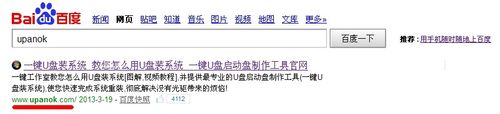
怎么做u盘系统启动盘图1
点击下载软件

怎么做u盘系统启动盘图2
安装软件,然后把U盘插入电脑,运行软件,软件会自动选择你的U盘,直接点击软件下面的“一键制作usb启动盘即可”(记住备份U盘里的文件),点击之后,在弹出窗口里点击确定,如图

怎么做u盘系统启动盘图3
过一会,软件接下来会提示你制作成功,搞定!
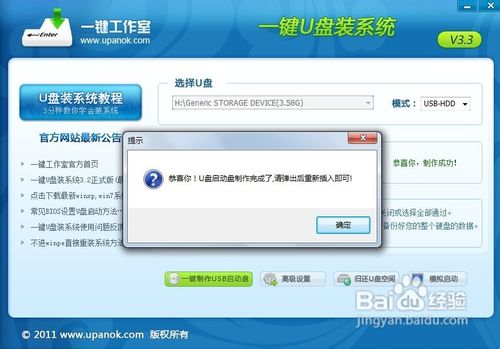
怎么做u盘系统启动盘图4
注意:由于U盘系统文件隐藏,你会发现u盘空间没多大变化。请不要担心此时没有制作成功
如果不放心你也可以点击软件界面上的“模拟启动”按钮进行测试是否成功。点击后会出现如下两张图,说明制作成功
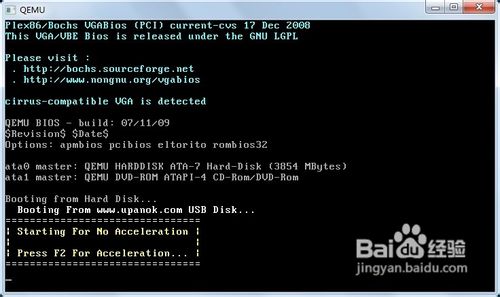
怎么做u盘系统启动盘图5

怎么做u盘系统启动盘图6
以上就是小编为大家介绍的做u盘启动盘的解决方法了,其实关于怎么做u盘系统启动盘的解决方法还是非常简单的,小编觉得大家可以学习小编的这篇怎么做u盘系统启动盘的解决方法小编觉得非常的荣幸,好了,如果大家还想了解更多的XP系统插入u盘要求格式化资讯那就赶紧点击小白官网吧。
 有用
82
有用
82


 小白系统
小白系统


 1000
1000 1000
1000 1000
1000 1000
1000 1000
1000 1000
1000 1000
1000 1000
1000 1000
1000 1000
1000猜您喜欢
- 苹果推出新一代iPad平板电脑,性能与续..2024/03/28
- ghost备份系统教程2022/10/14
- 恢复安卓格式化盘软件有哪些..2024/09/21
- 主机箱选择指南:如何挑选适合的机箱提..2024/09/09
- 苹果电脑怎么打开eml文件怎么打开..2021/11/02
- 电脑系统怎么装重装2022/12/17
相关推荐
- 原版Ghost xp iso镜像系统文件制作步..2017/05/22
- 教你电脑系统还原软件如何还原系统..2021/05/20
- 蜻蜓一键重装系统下载的具体步骤..2022/11/15
- 华为M6平板:轻薄便携,强劲性能,打造高效..2023/11/13
- 戴尔电脑黑屏按哪三个键恢复..2022/11/19
- nvidia控制面板有啥用2022/02/18




















 关注微信公众号
关注微信公众号





